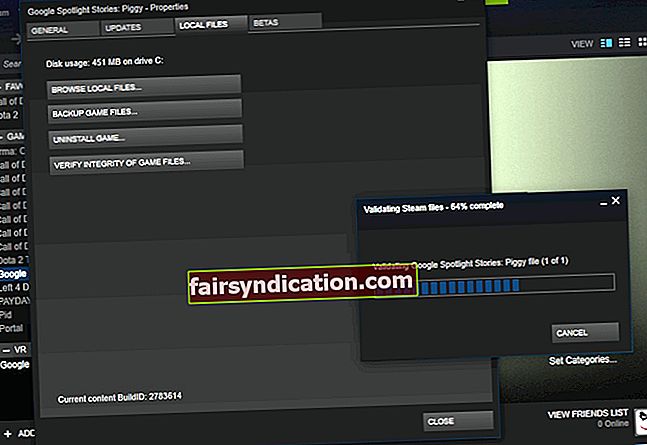‘আমি একটি খারাপ পৃষ্ঠা ঠিক করতে পারি। আমি একটি ফাঁকা পৃষ্ঠা ঠিক করতে পারি না ’
নোরা রবার্টস
‘ব্যাটলএই সার্ভিস ইনস্টল করতে ব্যর্থ হয়েছে’ ত্রুটিটি একটি বিরক্তিকর সমস্যা যা আপনার গেমিংয়ের অভিজ্ঞতা নষ্ট করতে বেশ সক্ষম। আপনি যখন আপনার খেলা শুরু করার চেষ্টা করবেন তখন প্রশ্নের মধ্যে থাকা ত্রুটি বার্তাটি উপস্থিত হয় - এটির মধ্যে ব্যাটলয়ে অ্যান্টি-চিট পরিষেবা অন্তর্ভুক্ত। ফলস্বরূপ, আপনার গেমটি ক্রাশ বা হিমশীতল, যা স্পষ্টতই তাদের পিসি স্ক্রিনের সামনে ভাল সময় কাটাতে ইচ্ছুক ব্যক্তির পক্ষে সবচেয়ে অনাকাঙ্ক্ষিত ফলাফল।
ভাগ্যক্রমে, আপনার প্রিয় গেমের পরিবেশে অভিনয়ের আনন্দকে হতাশ বা অস্বীকার করার দরকার নেই। আপনি এইরকম সমস্যায় পড়তে প্রথম স্থান থেকে দূরে রয়েছেন, সুতরাং আমরা ইতিমধ্যে একটি বিশদ গবেষণা চালিয়েছি এবং অনার্নড এবং অন্যান্য গেমসের জন্য ব্যাটলয়ে পরিষেবা ইনস্টল করতে ব্যর্থ কীভাবে ঠিক করতে হবে তার প্রমাণিত টিপসের একটি সম্পূর্ণ তালিকা সংগ্রহ করেছি। কেবল আপনার পথে নামার চেষ্টা করুন এবং খুব সমস্যা ছাড়াই আপনার সমস্যাটি সমাধান করুন:
1. আপনার পিসি রিবুট করুন
এটি লাইনের সবচেয়ে সহজ এবং স্পষ্ট সমস্যা সমাধানের পদক্ষেপ। আপনার পিসি পুনরায় চালু করুন এবং দেখুন এটি আপনার সমস্যার সমাধান করেছে কিনা। আমরা আন্তরিকভাবে আশা করি যে এই সোজাসুজি চালবাজি আপনার গেমটি আবার চালু করবে।
ভাগ্য নেই? তাহলে খারাপ চালকরা সমস্যার পিছনে থাকতে পারেন।
২. আপনার ড্রাইভার আপডেট করুন
আসলে, মেয়াদোত্তীর্ণ ড্রাইভারগুলি প্রায়শই গেমগুলির সাথে সমস্যা সৃষ্টি করে cause যেমন, যুদ্ধের পরিষেবা পরিষেবা ত্রুটি ইনস্টল করতে ব্যর্থ হয়েছে ঠিক করতে, আপনার ড্রাইভারদের টিপ-শীর্ষ আকারে নেওয়া দরকার। আপনি ম্যানুয়ালি এটি করতে পারেন - আপনার বিক্রেতাদের ওয়েবসাইটে যান এবং আপনার হার্ডওয়্যারের জন্য সর্বশেষতম ড্রাইভার সংস্করণ অনুসন্ধান করুন।
এই বলে, আমরা বুঝতে পারি যে এই প্রক্রিয়াটি সময় সাশ্রয়ী এবং বেশ ঝুঁকিপূর্ণ: আপনি একটি ভুল ড্রাইভার ইনস্টল করতে পারেন এবং আরও বেশি সমস্যাও হতে পারে। অতএব, আপনি বিল্ট-ইন ডিভাইস ম্যানেজারটি ব্যবহার করে দেখতে পারেন:
উইন্ডোজ 7
- স্টার্ট মেনুটি খুলুন (টাস্কবারের উইন্ডোজ লোগো আইকনে ক্লিক করুন)।
- কম্পিউটার এ যান এবং এটিতে ডান ক্লিক করুন। পরিচালনা নির্বাচন করুন।
- কম্পিউটার ম্যানেজমেন্ট স্ক্রিনে, ডিভাইস ম্যানেজার খুলুন।
- আপনার ডিভাইসটি সনাক্ত করুন এবং এটিতে ডান ক্লিক করুন। এর ড্রাইভার আপডেট করতে চয়ন করুন।
উইন্ডোজ 8 (8.1)
- টাস্কবারে আপনার উইন্ডোজ লোগো আইকনে ডান ক্লিক করুন।
- দ্রুত অ্যাক্সেস মেনু প্রদর্শিত হবে।
- তালিকা থেকে ডিভাইস ম্যানেজার নির্বাচন করুন।
- আপনি যে ড্রাইভারটি আপডেট করতে চান তা ডিভাইসটি সনাক্ত করুন।
- এই হার্ডওয়ারের টুকরোতে ডান ক্লিক করুন।
- আপডেট ড্রাইভার সফ্টওয়্যার নির্বাচন করুন।
উইন্ডোজ 10
- আপনার কীবোর্ডে উইন্ডোজ লোগো + এক্স শর্টকাট টিপুন।
- উপলভ্য বিকল্পগুলির তালিকা থেকে ডিভাইস ম্যানেজার নির্বাচন করুন।
- আপনি যে ড্রাইভারটি আপডেট করতে চান এবং সেইটিতে ডান-ক্লিক করতে চান সেই ডিভাইসে যান।
- এর ড্রাইভার আপডেট করতে চয়ন করুন।
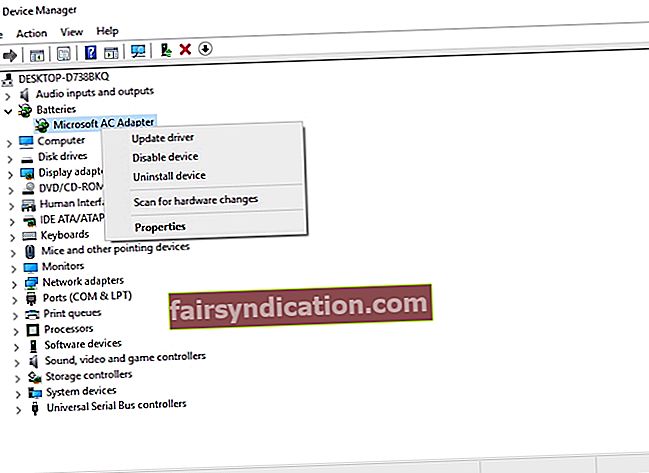
অনলাইনে প্রয়োজনীয় ড্রাইভার সফটওয়্যার অনুসন্ধান করার জন্য ডিভাইস ম্যানেজারটি কনফিগার করার বিষয়টি নিশ্চিত করুন। তবুও, মনে রাখবেন এটি প্রয়োজনীয় যা খুঁজে পেতে ব্যর্থ হতে পারে। সর্বোপরি, ডিভাইস ম্যানেজারের মাধ্যমে একবারে আপনার ড্রাইভার আপডেট করা একটি দীর্ঘ প্রক্রিয়া। সমস্ত বিষয় বিবেচনা করা হয়, উপসংহার এই যে এই পদ্ধতির অসুবিধা রয়েছে।
আপনি সহজেই এবং দক্ষতার সাথে আপনার ড্রাইভার সফ্টওয়্যার আপডেট করতে যা করতে পারেন তা একটি বিশেষ সরঞ্জাম নিয়োগ করা। উদাহরণস্বরূপ, আপনি একটি স্বজ্ঞাত, এক-ক্লিক সমাধান যেমন অসলোগিক্স ড্রাইভার আপডেটার ব্যবহার করতে পারেন: এটি আপনার সমস্ত ড্রাইভারকে আক্ষরিক কোনও সময় ট্র্যাক এ ফিরে আসবে।
<৩. প্রশাসক হিসাবে আপনার গেমটি চালান
এখন পর্যন্ত কোন সাফল্য নেই? ঠিক আছে, এখন আমরা চালকের সমস্যাগুলি বাতিল করে দিয়েছি, এখন সময় আপনার অ্যাডমিনের অধিকার পাওয়ার জন্য। উইন্ডোজ প্রশাসক হিসাবে গেমটি চালানোর জন্য, নিম্নলিখিতগুলি করুন:
- আপনার গেমের .exe ফাইলটিতে ডান ক্লিক করুন এবং বৈশিষ্ট্য নির্বাচন করুন। বিকল্পভাবে, আপনি আপনার গেমের শর্টকাটে ডান ক্লিক করতে পারেন এবং বৈশিষ্ট্য বিভাগে প্রবেশ করতে পারেন।
- সামঞ্জস্যতা ট্যাবে নেভিগেট করুন। প্রশাসক বিকল্প হিসাবে এই প্রোগ্রামটি চালান পরীক্ষা করুন।
- আপনার পরিবর্তনগুলি সংরক্ষণ করতে প্রয়োগ করুন এবং ঠিক আছে ক্লিক করুন।
এখন গেমটি চালান এবং ত্রুটিটি গেছে কিনা তা পরীক্ষা করে দেখুন।
৪. আপনার গেমের ফাইলগুলি পরীক্ষা করুন
মুল বক্তব্যটি হ'ল, আপনার কিছু গেম ফাইলগুলি দূষিত বা নিখোঁজ হতে পারে। তাদের অখণ্ডতা পরীক্ষা করতে নীচের নির্দেশাবলী ব্যবহার করুন:
- আপনার বাষ্প ক্লায়েন্টে লগ ইন করুন এবং লাইব্রেরি ক্লিক করুন।
- আপনার গেমটি সনাক্ত করুন এবং এটিতে ডান ক্লিক করুন।
- তালিকা থেকে বৈশিষ্ট্য নির্বাচন করুন।
- লোকাল ফাইল ট্যাবে যান।
- গেম ফাইলগুলির অখণ্ডতা যাচাই করুন নির্বাচন করুন ...
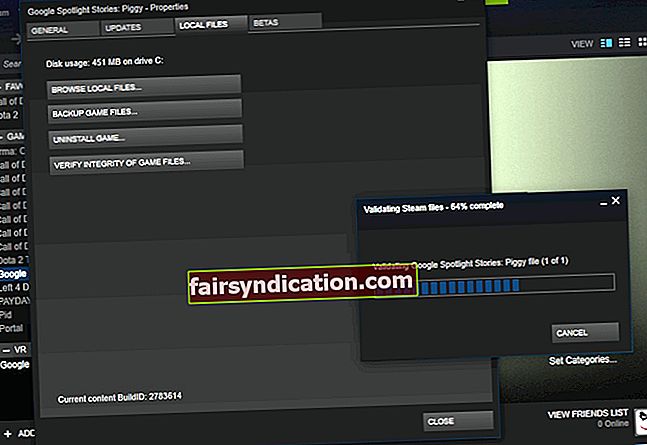
বৈধতা শেষ হওয়ার জন্য অপেক্ষা করুন - এটি কিছুটা সময় নিতে পারে। এগিয়ে যাওয়ার জন্য সমস্ত-পরিষ্কার হয়ে যাওয়ার পরে, ক্লিক করুন বন্ধ করুন, আপনার গেমটি চালু করুন এবং দেখুন কি সমস্যাটি অবিরত রয়েছে।
৫) অ্যাডমিন সুবিধা সহ ব্যাটল ইনস্টলার চালান
আপনি যদি এখনও যুদ্ধের পরিষেবা পরিষেবা ত্রুটি ইনস্টল করতে ব্যর্থ হয়েছে ঠিক করতে পরিচালিত না হয়ে থাকেন তবে আমরা আপনাকে প্রশাসক হিসাবে ব্যাটলয়ে লঞ্চার চালানোর জন্য পরামর্শ দিই। আপনার যা করা উচিত তা এখানে:
- ফাইল এক্সপ্লোরারে (উইন্ডোজ লোগো + ই), আপনার গেম ডিরেক্টরিতে নেভিগেট করুন।
- এটির পরে, আপনার নামের শেষে "_BE" দিয়ে আপনার গেমের .exe ফাইলে যান - এটি আপনার চালানোর দরকার বটলই লঞ্চার।
- লঞ্চারটিতে ডান ক্লিক করুন এবং মেনু থেকে বৈশিষ্ট্য নির্বাচন করুন।
- সামঞ্জস্যতা ট্যাবটি খুলুন। প্রশাসক বিকল্প হিসাবে এই প্রোগ্রামটি চালান সনাক্ত করুন এবং এটি পরীক্ষা করুন।
- প্রয়োগ করুন এবং ঠিক আছে ক্লিক করুন।
সব কি লাভ? নেমে নেতিবাচক চিন্তাভাবনা রাখুন, যেহেতু আপনাকে চেষ্টা করার জন্য নীচে আরও দুটি প্রমাণিত সমাধান রয়েছে।
6. ব্যাটলয়ে লঞ্চটি ম্যানুয়ালি চালান
অবিরাম ব্যাটল ইনস্টলেশন সংক্রান্ত সমস্যাগুলি এমন একটি চিহ্ন যা আপনার নিজের হাতে বিষয়টি গ্রহণ করা উচিত। সুতরাং, ব্যাটলয়ে পরিষেবাটির একটি ম্যানুয়াল ইনস্টলেশন করুন:
- আপনার কীবোর্ডে উইন্ডোজ লোগো কী এবং ই শর্টকাট টিপুন।
- ফাইল এক্সপ্লোরার খুলবে। এটির পরে, আপনার বিই পরিষেবা ডিরেক্টরিতে নেভিগেট করুন (এটি হতে পারে: সি: \ প্রোগ্রাম ফাইলগুলি (x86) \ সাধারণ ফাইলগুলি \ ব্যাটলই)।
- ইনস্টল_ব্যাটেলই.বাট / ইনস্টল_ব্যাটলই সনাক্ত করুন এবং লঞ্চ করুন।
- ব্যাটলএই পরিষেবাটি ইনস্টলেশন শেষ না হওয়া পর্যন্ত অপেক্ষা করুন।
এই কৌশলটি কাজ করেছে কিনা এখন তা পরীক্ষা করে দেখুন: আপনার খেলা শুরু করুন এবং দেখুন আপনার ত্রুটিটি অদৃশ্য হয়ে গেছে কিনা।
7. একটি অ্যান্টি-ম্যালওয়্যার স্ক্যান চালান Run
আপনি যদি এ পর্যন্ত তৈরি করে থাকেন তবে আপনার পিসি ম্যালওয়্যার দ্বারা সংক্রামিত হওয়ার সম্ভাবনা রয়েছে। প্রকৃতপক্ষে, গেম ক্র্যাশ হয়ে যায় এবং প্রায়শই উইন্ডোজটিতে সর্বনাশকারী নৃশংস সংস্থা থেকে ডুবে থাকে। এর অর্থ হ'ল আরও দেরি না করে আপনার একটি সম্পূর্ণ স্ক্যান চালানো উচিত, যেহেতু আপনার ওএস প্রকৃত বিপদে পড়তে পারে।
ম্যালওয়ারের জন্য আপনার কম্পিউটারটি পরীক্ষা করতে, আপনি বিল্ট-ইন উইন্ডোজ ডিফেন্ডার সরঞ্জামটি ব্যবহার করতে পারেন:
উইন্ডোজ 7
- আপনার স্টার্ট মেনুতে, অনুসন্ধান বাক্সটি সনাক্ত করুন এবং টাইপ করুন 'ডিফেন্ডার' (উদ্ধৃতি ছাড়াই)।
- উইন্ডোজ ডিফেন্ডার অপশনে ক্লিক করুন।
- উইন্ডোজ ডিফেন্ডারে একবার, স্ক্যান এ যান এবং তার পাশের তীরটি ক্লিক করুন।
- পূর্ণ স্ক্যান নির্বাচন করুন।
উইন্ডোজ 8 (8.1)
- আপনার স্টার্ট মেনু চালু করুন এবং অনুসন্ধান বাক্সে যান।
- টাইপ করুন ‘উইন্ডোজ ডিফেন্ডার’ (উদ্ধৃতি ব্যতীত)।
- উইন্ডোজ ডিফেন্ডার নির্বাচন করুন। তারপরে আপডেট ক্লিক করুন এবং বাড়ির দিকে এগিয়ে যান।
- স্ক্যান বিকল্পগুলিতে নেভিগেট করুন। পূর্ণ ক্লিক করুন এবং এখন স্ক্যান চয়ন করুন।
উইন্ডোজ 10
- উইন্ডোজ লোগো কী + আই শর্টকাট টিপুন।
- আপডেট এবং সুরক্ষা খুলুন এবং উইন্ডোজ ডিফেন্ডার নির্বাচন করুন।
- উইন্ডোজ ডিফেন্ডার স্ক্রিনে, উইন্ডোজ ডিফেন্ডার ক্লিক করুন।
- উইন্ডোজ ডিফেন্ডার সুরক্ষা কেন্দ্রের উইন্ডো প্রদর্শিত হবে।
- ঝাল আইকনে ক্লিক করুন - এটি বাম ফলকে রয়েছে।
- তারপরে অ্যাডভান্সড স্ক্যানে ক্লিক করুন। পূর্ণ স্ক্যান নির্বাচন করুন।
আপনি তৃতীয় পক্ষের সমাধানের জন্যও বেছে নিতে পারেন। উদাহরণস্বরূপ, অ্যাসলগিকস অ্যান্টি-ম্যালওয়্যার আপনাকে সুরক্ষার একটি অতিরিক্ত স্তর সরবরাহ করবে: এটি অন্যান্য সরঞ্জামগুলির সাথে সামঞ্জস্য রেখে কাজ করতে পারে এবং সর্বশেষ এবং সর্বাধিক পরিশীলিত হুমকির জন্য আপনার উইন্ডোজটি স্ক্যান করবে - যেগুলি সম্ভবত আপনার মূল অ্যান্টিভাইরাস সফটওয়্যারটি ছিনিয়ে নিতে পারে ones ।
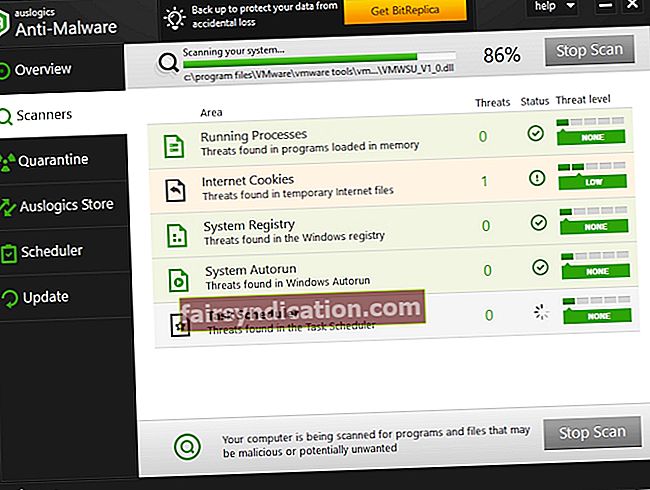
আমরা আশা করি ব্যাটল ইস্যুগুলি আপনার জন্য আর সমস্যা না।
প্রশ্নে প্রশ্নে আপনার সম্পর্কে কি কোন মন্তব্য আছে?
আমরা আপনার ধারনা প্রত্যাশা করছি!